Що робити, якщо Cisco VPN не вдалося включити віртуальний адаптер
Таким чином можна виправити помилки віртуального адаптера
- Вимкніть службу спільного доступу до Інтернету (ICS)
- Відредагуйте реєстр
- Вимкніть спільний доступ до Інтернету
Повідомлення про помилку " Не вдалося ввімкнути віртуальну адаптацію " - це повідомлення, яке з'являється для деяких користувачів клієнтського програмного забезпечення Cisco VPN. Точне повідомлення про помилку вказує: “ Безпечне підключення VPN припиняється локально клієнтом. Причина 442: Не вдалося ввімкнути віртуальний адаптер. "
В результаті, користувачі Cisco VPN не можуть підключитися до сервера VPN. Однак існує кілька підтверджених резолюцій для цього повідомлення про помилку. Таким чином, користувачі Cisco VPN можуть виправити помилку " Virtual Adapter ".
3 рішення для виправлення помилок Virtual Adapter на VPN Cisco
1. Вимкніть службу спільного доступу до Інтернету (ICS)
Помилка « Віртуальний адаптер » може бути пов'язана з послугою спільного доступу до Інтернету (ICS). Деякі користувачі заявили, що виправили помилку, вимкнувши цю службу. Таким чином користувачі можуть вимкнути спільний доступ до Інтернету (ICS).
- Відкрийте Виконати, одночасно натиснувши клавіші Windows + R.
- Введіть "services.msc" у текстовому полі Відкрити і натисніть клавішу "Повернути" (або клацніть OK ).
- Двічі клацніть службу Cisco Systems, Inc. VPN Service у вікні служб.
- Натисніть кнопку " Стоп" .
- Натисніть кнопки Застосувати і ОК, щоб закрити вікно властивостей Cisco Systems, Inc.VPN.
- Двічі клацніть Загальний доступ до підключення до Інтернету (ICS), щоб відкрити вікно, показане безпосередньо нижче.

- Натисніть кнопку " Стоп", щоб завершити його.
- Виберіть Вимкнено у спадному меню Тип запуску.
- Натисніть кнопку Застосувати, щоб застосувати нові параметри.
- Виберіть параметр OK, щоб закрити вікно.
- Потім клацніть правою кнопкою миші на службі VPN Cisco System, Inc. та виберіть Почати .
- Тепер спробуйте підключитися до клієнта Cisco VPN.
2. Відредагуйте реєстр
Це рішення більш конкретно для Windows 10, 8.1 і 8. Багато користувачів Cisco VPN заявили, що редагування значення рядка DisplayName для CVirtA за допомогою редактора реєстру виправило помилку “ Virtual Adapter ” для них. Користувачі Cisco VPN повинні редагувати реєстр наступним чином.
- Спочатку відкрийте редактор реєстру, ввівши 'regedit' у Run і натиснувши OK .
- Скопіюйте цей шлях до реєстру за допомогою клавіші Ctrl + C: HKEY_LOCAL_MACHINESYSTEMCurrentControlSetServicesCVirtA. Потім вставте шлях до адресного рядка редактора реєстру за допомогою клавіші Ctrl + V і натисніть клавішу повернення.
- Клацніть правою кнопкою миші DisplayName і виберіть Modify, щоб відкрити вікно Edit String.
- Потім вилучіть "@ oem8.inf, % CVirtA_Desc%" у полі Значення. Потім у полі Значення повинні входити або "Cisco Systems VPN Adapter для 64-розрядних Windows" або "Cisco Systems VPN Adapter" залежно від того, чи є Windows 32 або 64-бітною платформою.

- Натисніть кнопку OK, щоб закрити вікно Edit String.
- Закрийте редактор реєстру.
3. Вимкніть спільний доступ до Інтернету
- Деякі користувачі також підтвердили, що вимкнення спільного доступу до Інтернету для мережевого адаптера, який надає інтернет для Cisco VPN, виправляє проблему в Windows 7. Для цього введіть 'ncpa.cpl' у пункті Виконати і натисніть кнопку ОК .
- Клацніть правою кнопкою миші мережний адаптер мережі та виберіть Властивості, щоб відкрити вікно нижче.

- Натисніть вкладку "Спільний доступ", показану нижче.

- Зніміть прапорець Дозволити іншим користувачам мережі підключатися через опцію підключення до Інтернету цього комп'ютера на вкладці Спільний доступ.
- Натисніть кнопку OK, щоб закрити вікно властивостей.
Це три підтверджені резолюції, які виправляють помилку " Не вдалося ввімкнути віртуальний адаптер " у Windows 10, 8.1, 8 і 7. Зверніть увагу, що Windows 10 офіційно не підтримує Cisco VPN, тому дуже важливо редагувати реєстр, як описано вище. отримати клієнта на цій платформі.



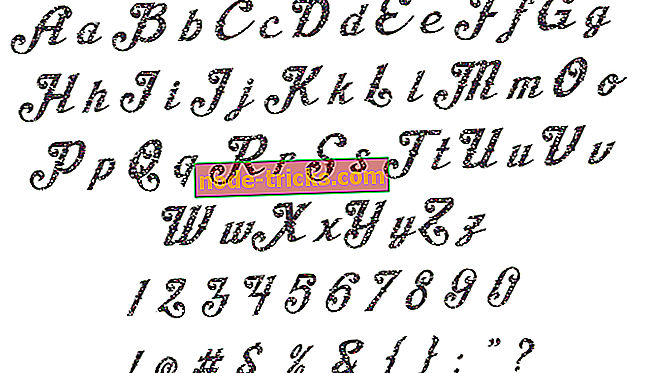



![Помилки драйверів 0xC1900101 в Оновлення Windows 10 Creators [FIX]](https://node-tricks.com/img/fix/465/0xc1900101-driver-errors-windows-10-creators-update-6.jpg)
